在 iOS 15系統更新的過程中,許多 iPhone 用戶都會遇到“正在驗證更新項目”的問題。並且在此過程中的每一個步驟之間,熒幕上有時候會出現 “正在驗證 iPhone 回復”的字樣,這種狀況下 iPhone 用戶沒有辦法忽略它以進行下一個步驟。
這個狀況實在令人很懊惱。很多 iPhone 用戶嘗試了 Apple 幫助頁面上的解決方案,但是仍然無法擺脫“正在驗證更新的iPhone軟體”這個麻煩!沒關係,我們在今天的這篇文章中將會提供給大家 7 種有效解決的方案。在測試過那麼多項方案之後,我們最推薦的就是Tenorshare ReiBoot。這款專業工具在保證超高成功率的同時,還不會造成任何的數據遺失,絕對高效解決您“正在驗證更新的iPhone軟體”的問題!
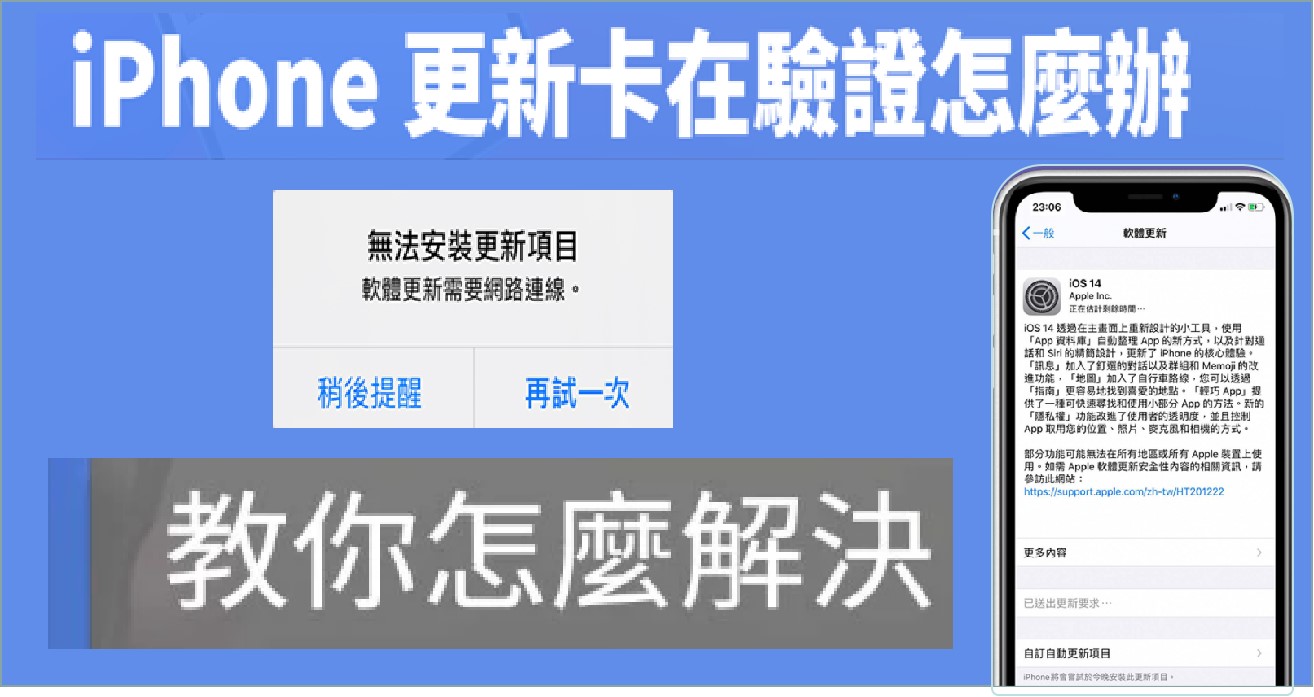
一、更新iOS 15時教你判斷 iPhone 是否停留在“無法驗證更新項目”
這裡教會你用最簡單的方法判斷你的 iPhone 是否真的“無法驗證更新項目”、iPhone無法安裝更新項目,首先我們需要判斷你的 iPhone 真的卡在“正在驗證更新的iPhone軟體”了嗎?
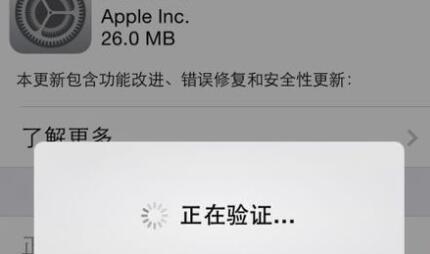
1.更新過程中請先耐心等待。因為每當一推出新 iOS 系統更新,就會有數百萬的 iPhone 用戶去安裝,造成蘋果服務器擁擠。這種情況會使得安裝過程比較緩慢,但這屬於正常情況,並不代表你的 iPhone 卡在“正在驗證更新的iPhone軟體”。
2.確保你的 iPhone 儲存足夠。因為無論是簡單的應用程序或者大型的軟件,儲存空間在更新任何內容時都是非常重要的。如果儲存空間不足夠,就會導致正在驗證更新的 iPhone 軟體卡住。你可以通過這個方法檢查你的可用空間:點擊設置 > 常規 > 關於 > 可用。
檢查了以上兩個方向之後,如果你已經排除了這兩種可能性,那麼就應該從以下的這幾種方案中找出解決無法驗證iphone回復的方法。
二、一分鐘快速解決正在驗證更新的 iPhone 軟體(強烈推薦)
當你在使用 iTune 回復過程中一直卡在“正在驗證iphone回復”時,我們強烈推薦你使用 Tenorshare ReiBoot系統修復軟體,它絕對是你最佳的選擇。這個軟體能夠解決“無法驗證更新項目”的問題,並且確保不會遺失你所有數據。
Tenorshare ReiBoot 系統修復軟體在解決正在驗證更新的iPhone軟體方面的優勢:
- 修復卡在“iPhone無法安裝更新項目”問題的成功率為100%
- 在世界各地受到眾多媒體網站的認可與推薦。包括奇奇筆記、塔科女子和蘋果迷的編輯同仁。他們很多的忠實用戶都因為使用了這款軟體而輕松解決掉無法開機、系統當掉、卡在正在驗證更新項目等種種 iOS 系統問題。
- 支援所有的 iOS 裝置和系統,並且包含最新的iPhone 14/13/12/12 Pro/iPhone SE(2nd)、iOS 16
- 此外,ReiBoot 還可以有效地幫你修復無法回復iPhone、iPhone連接iTunes沒反應、iPhone卡在載入中等等的問題。
如何使用 Tenorshare ReiBoot 來回復正在驗證更新的iPhone軟體問題?
-
步驟1:在計算機上運行 ReiBoot,然後將 iPhone 連接至計算機。當設備被識別後,點擊 “開始” 按鈕。

-
步驟2:選擇 “標準修復”,請仔細閱讀下方說明。準備好之後,請點擊 “標準修復”。

-
步驟3:軟體偵測到你的設備後會自動匹配對應的固件包,點擊 “下載” 來下載最新的固件包 (大約 5GB)。

-
步驟4:開始進行標準修復。固件包下載到計算機後,點擊 “標準修復” 開始啟動系統修復了。

最後,出現這個界面代表你的 iPhone 修復成功,iPhone 無法驗證更新項目問題有效解決。

三、6 種常規方法修復 iTunes 卡在正在驗證iPhone回復 (成功率相對偏低)
以下是最常使用以解決無法檢查更新項目的方法,雖然難度係數較低,但是修復的成功率並不高,很多時候不能成功解決無法驗證更新項目的問題。
方法1:檢查 iPhone 的電量及網絡狀態以修復無法檢查更新項目
首先一定要確保 iPhone 的電量是足夠的。雖然這個情形有點不可思議,但是在進行任何更新時,你的iPhone必須有足夠的電池,以便更新過程完成而不會中斷。
其次就是要檢查你的 Wi-Fi 連接是否穩定,因為這也是會導致驗證更新卡住的問題而出現無法檢查更新項目。
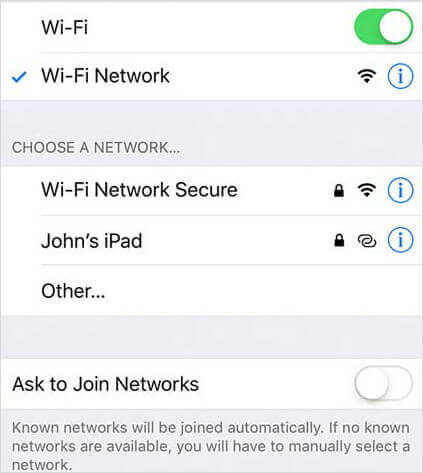
方法2:請關掉防毒軟體
當正在更新時,啟動著防毒軟體也許會導致 iPhone 無法安裝更新項目的問題。所以,為了確保操作順利,請先關掉防毒軟體,直到 iPhone 回復完成。
方法3:反復按“電源鍵”幫助完成更新iOS 15
如果你的 iPhone 已經充滿電並且已經連接到一個穩定的網絡,你不妨可以嘗試一下這裡最簡單的方法之一。這種方法充分利用了“電源”按鈕,接下來讓我們看看怎麼操作。
- 步驟 1:按“電源鍵”,強制 iPhone 鎖定熒幕
- 步驟 2:等待幾分鐘後再次喚醒熒幕。解鎖後,點擊: 設置 > 一般,然後繼續驗證更新。重複以上動作鎖定和喚醒iPhone 5-8 次,直到 iPhone 驗證更新完成為止。
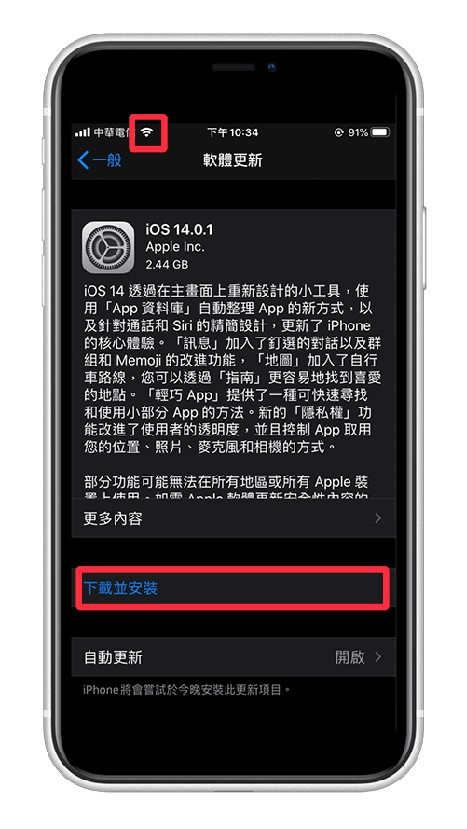
方法4:強製重啟修復正在驗證更新項目,順利更新iOS 15
如果強製重啟後,你的 iPhone 並非最新 iOS 15 版本,請點擊:設置 > 一般 > 軟體更新,你需要再一次重新安裝。不同款 iPhone 機型操作方法略有不同,步驟如下:
- 如果是iPhone 12/ 11/ XS/ XR/ X/ 8:先按一下“音量+”按钮,然後鬆開。接著按一下“音量-”按钮,再鬆開。最後按住侧面“電源鍵”按钮直到屏幕上出現 Apple 徽标為止。
- 如果是iPhone SE/ 7:按住“電源鍵”和“音量-”按钮至少十秒鐘,直到屏幕上出現 Apple 徽标為止。
- 如果是iPhone 6及更早機型:按住“電源鍵”和“主頁”按钮至少十秒鐘,直到屏幕上出現 Apple 徽标為止。
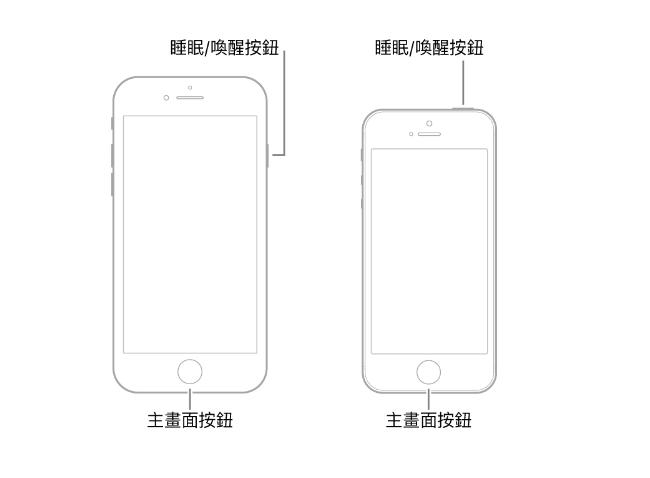
方法5:透過 iTunes 還原以修復 iPhone 無法驗證更新
如果在iOS 15 更新後沒有修復設備,可以选择使用 iTunes 回復你的 iPhone,不過這需要相當複雜的按鍵操作。
- 步驟 1:iPhone 連接至電腦,點擊上方的 “更新” 按鈕
- 步驟 2:當出現最新的 iOS 15 版本提示,點擊 “更新”,等待一段時間後自動更新完畢
註:在升級前請先做好資料備份,以免發生錯誤而導致資料遺失
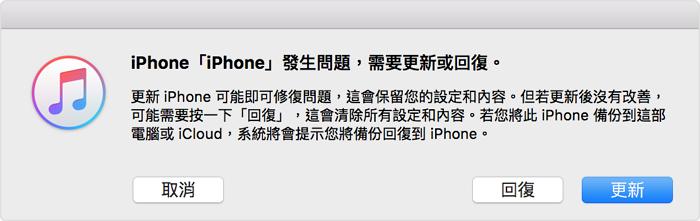
方法6:聯系 Apple 支持以尋求幫助解決 iPhone 硬件問題
當以上的這幾種常規的修復方法都沒有辦法解決你正在驗證更新的iPhone軟體的問題,那麼請到附近的 Apple 商店或授權服務商處以檢查硬件問題。

總結:
通過以上的 7 種方法,希望能夠幫助你修復“一直正在驗證更新的 iPhone 軟體”的問題。經過多番測試之後,我強力推薦操作最簡單且保證數據安全的專業修復工具Tenorshare ReiBoot 。這款修復軟體與iOS 14、iOS 15 和iPhone 13/ 12/ 11/ X系列等完全兼容。它不但可以幫助你100% 快速修復 iPhone 無法驗證更新項目的問題,還可以解決各種 iOS 系統問題。趕緊下載使用吧!















